テンプレートの作成・登録
原稿用紙設定パネル(原稿用紙を設定する)の右下の[設定]をクリックすると、原稿用紙設定パネル、禁則設定パネル(禁則設定)、印刷設定パネル(印刷設定)で変更した内容が実身に設定されます。
変更した設定を、別の原稿プロセッサの実身でも利用するために、任意の名前を付けてテンプレートとして登録することができます。
- 原稿用紙テンプレートの一覧から「A4縦書き20×20罫線」を選びます。
- いくつかの設定値を自分の好みの値に変更した後、「名称」の項目に新しい用紙の名称を入力します。このとき、すでに登録されている原稿用紙の名称と重ならないように注意します。
- [登録]をクリックします。
一覧のいちばん上に、作成した設定がテンプレートとして登録されます。
テンプレートとして登録された設定は、他の原稿プロセッサの実身を開いたときにも、原稿用紙設定パネルに表示されます。一度設定を登録しておけば、テンプレートの名称を選ぶだけで、好みの設定を呼び出すことができます。
HOME > 製品一覧 > 超漢字原稿プロセッサ2 > 取扱説明書 > テンプレートの作成・登録
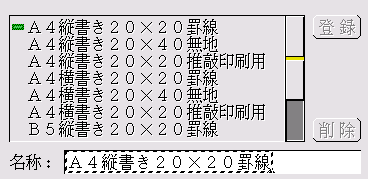
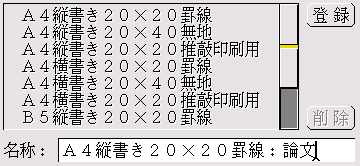
![[登録]をクリック](images/fig_03-04-3.png)